Velocizzate il vostro browser Android e navigate senza interruzioni!


Se non si dispone di uno smartphone o tablet di fascia alta, aggiornato all'ultima versione Android e dotato di hardware di ultima generazione, la navigazione in internet può essere un'esperienza che mette a dura prova i nervi. Vi è mai capitato di rimanere in attesa del caricamento di una pagina web per qualche minuto di troppo? Siccome pensiamo che l'esperienza utente non debba essere così snervante, abbiamo deciso di raccogliere diversi trucchi per facilitarvi la vita. Tranquilli, non si tratta di procedure complicate!
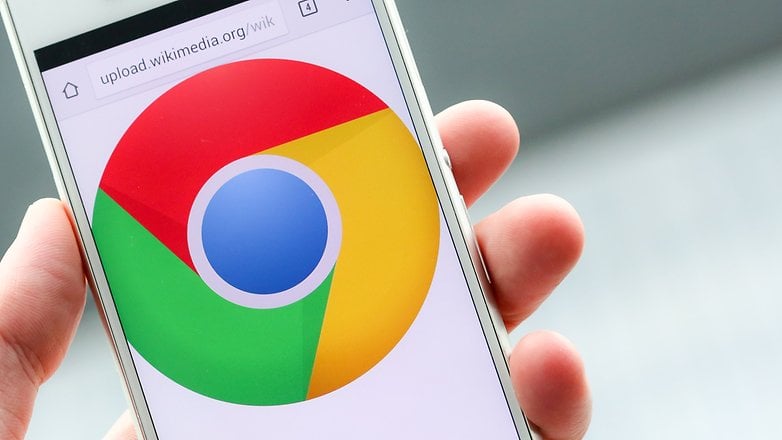
Come velocizzare Google Chrome
Cominciamo con Google Chrome perchè per la maggior parte degli utenti Android è questo il browser di default. Fino a qualche anno fa i produttori di smartphone offrivano un proprio browser, spesso comunque accantonato per essere sostituito con un servizio più veloce e funzionale, ma ultimamente le app Google sembrano aver preso il sopravvento, Chrome in primis. Vediamo insieme quali precauzioni prendere per ottenere un browser fluido e veloce!
Accedete alle funzioni sperimentali di Google Chrome
Potreste non saperlo ma inserendo sulla barra di navigazione l'indirizzo chrome://flags avrete accesso ad una lunga serie di funzioni sperimentali messe a disposizione da Google. Si tratta di feature che cambiano spesso, dunque i trucchi che vi mostrerò oggi potrebbero non funzionare o esistere più tra qualche mese. Per trovare le funzioni che vi mostrerò, invece di scorrere all'infinito sulla pagina Chrome aperta, vi consiglio di accedere al menu in alto adestra e di scegliere la funzione Trova su pagina, che corrisponde al Ctrl+F che sfruttate sul computer.
La prima funzione si chiama Numero di thread raster e potrete cercarla inserendo nella funzione di ricerca num-raster-threads. Una volta individuata non dovrete fare altro che modificare il numero mostrato dal menu a tendina da Predefinito a 4. Questa opzione incrementerà il numero massimo di immagini caricate dal browser e quindi velocizzerà il caricamento delle pagine web.
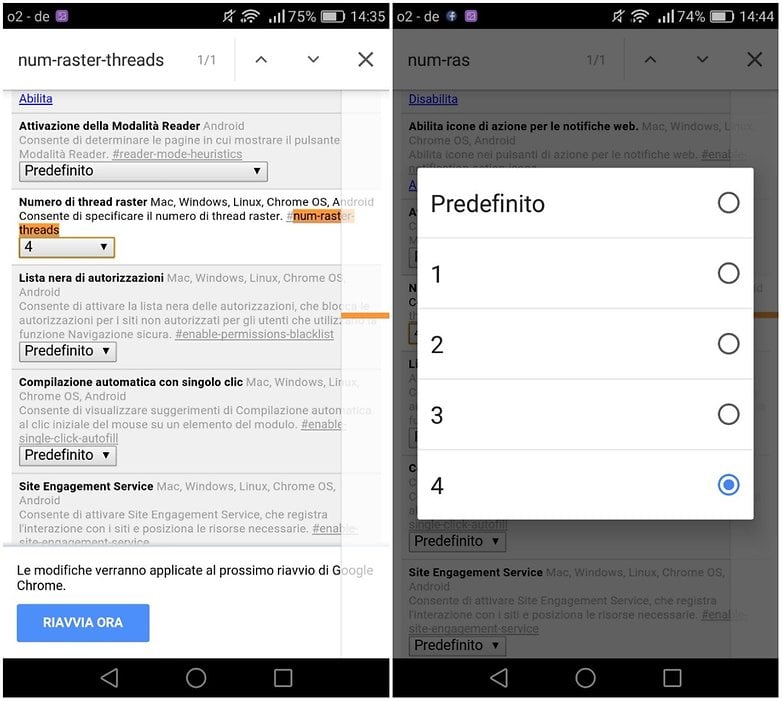
A questo punto, sempre all'interno della pagina chrome://flags, cercate la voce Chiusura veloce di schede/finestre, inserendo nella funzione Trova su pagina enable-fast-unload. Una volta individuata non dovrete fare altro che attivarla. Questa funzione, come suggerito dal nome, permette una chiusura più rapida di schede e finestre Chrome.
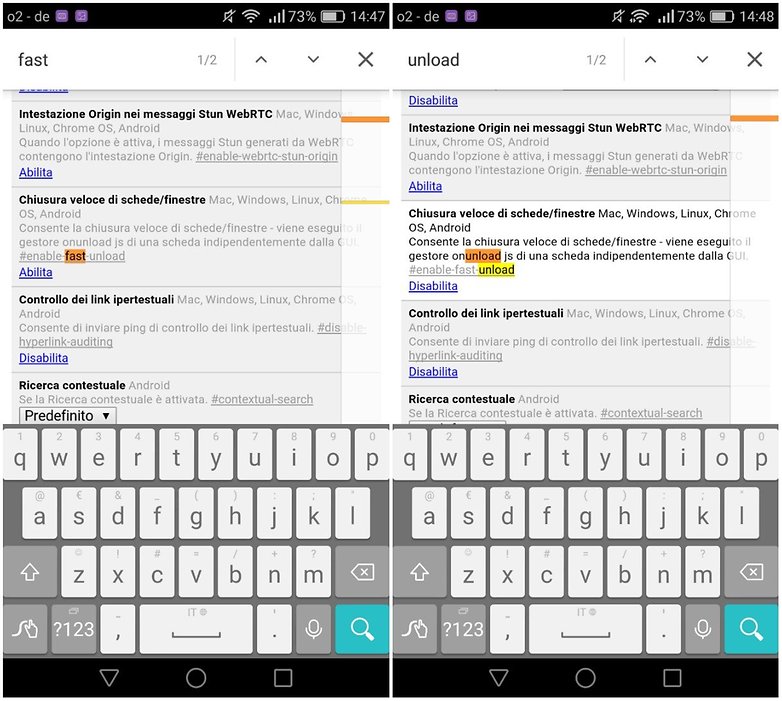
Infine, perùfare in modo che lo scorrimento delle pagine diventi più fluido, potrete attivare la funzione Scorrimento continuo, sempre cercandola tra le opzioni di chrome://flags, accedendo al menu a tendina dedicato e modificando l'impostazione da Predefinita a Attiva.
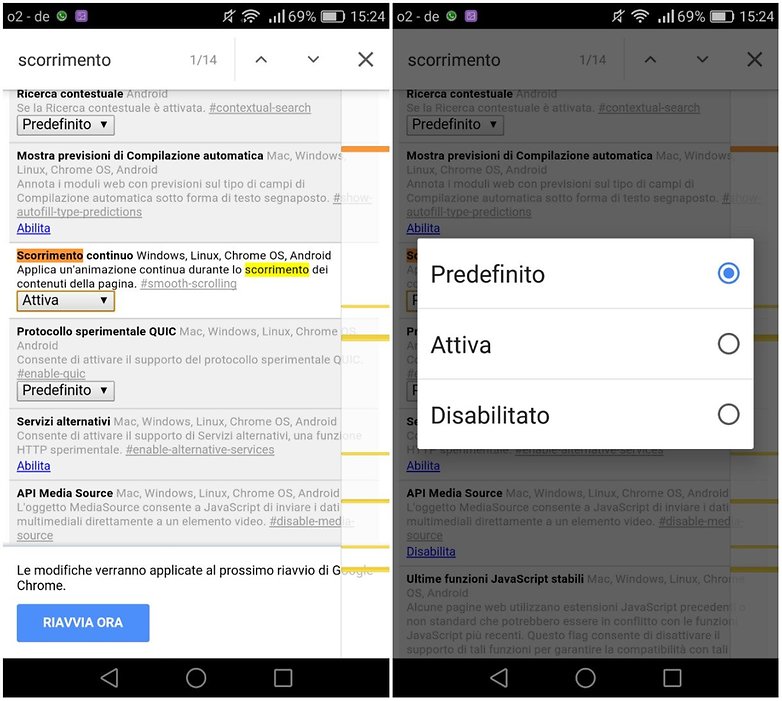
Mi raccomando, una volta modificate le diverse impostazioni, ricordatevi di riavviare il browser, sarà Chrome stesso a chiedervelo, in modo tale da implementare subito i cambiamenti e vederlo scorrere veloce sotto le vostre dita.
Come velocizzare Firefox
Un altro popolarissimo browser su Android è Firefox che mette a disposizione un'esperienza utente altrettanto funzionale e performante rispetto a Chrome. Per ottenere il meglio da questo servizio web e migliorarne le performance, vi sonsiglio di personalizzare i diversi aspetti della Home. Per accedere a queste opzioni dovrete aprire il browser, selezionare le impostazioni, scegliere la voce Generali e successivamente cliccare su Home. Da qui potrete stabilire quale pagina web dovrà aprirsi di default e scegliere le diverse tab da visualizzare all'apertura del browser. In questo modo non dovrete perdere tempo a cercare i vostri siti web preferiti.
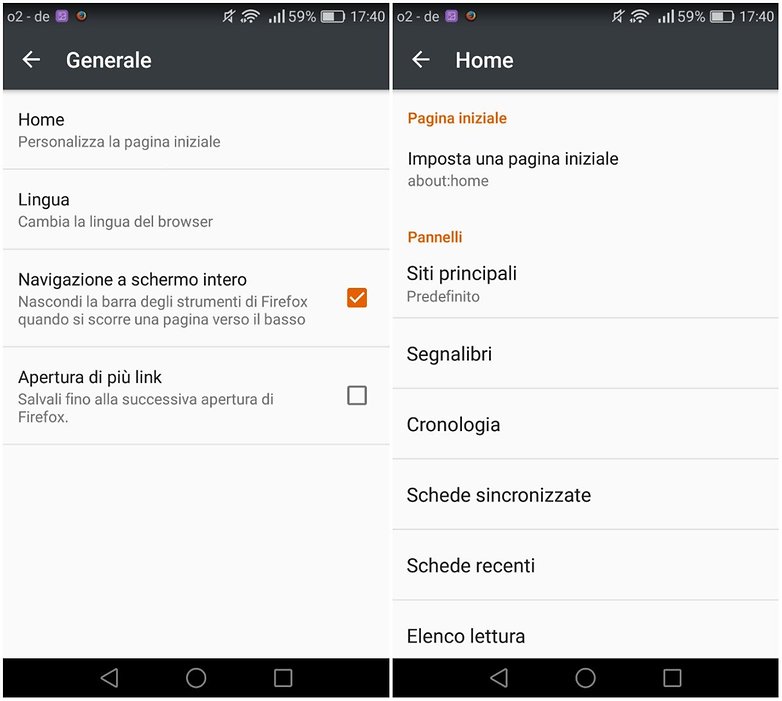
Come velocizzare il browser interno di Android
Il browser stock di Android non riceve più supporto attivo da qualche tempo, dato che Google ha deciso di dedicarsi al 100% a Chrome anche sui dispositivi mobili. Tuttavia rimane ancora uno dei software più usati per navigare sul web, vale quindi la pena perdere qualche minuto per migliorarne l'esperienza.
Diversamente da Chrome, dove la modifica ci fa guadagnare velocità senza perdere nulla, per il browser stock bisogna accettare qualche rinuncia. Disabilitando Java e Flash i siti web risulteranno un pochino più smorti, ma il download delle pagine sarà nettamente più rapido. Per addolcire la pillola: si bloccheranno pop up, video che vanno in play da soli, eccetera.
Innanzitutto, dopo aver aperto il browser, dovrete selezionare i tre puntini che stanno nell'angolo in alto a destra sullo schermo. A quel punto entrate nel menu Avanzate e semplicemente deselezionate la voce Abilita JavaScript. Tutto qui! I miglioramenti non sono da poco, soprattutto quando vi ritroverete a navigare su quei siti che non dispongono dell'ottimizzazione per smartphone o tablet.
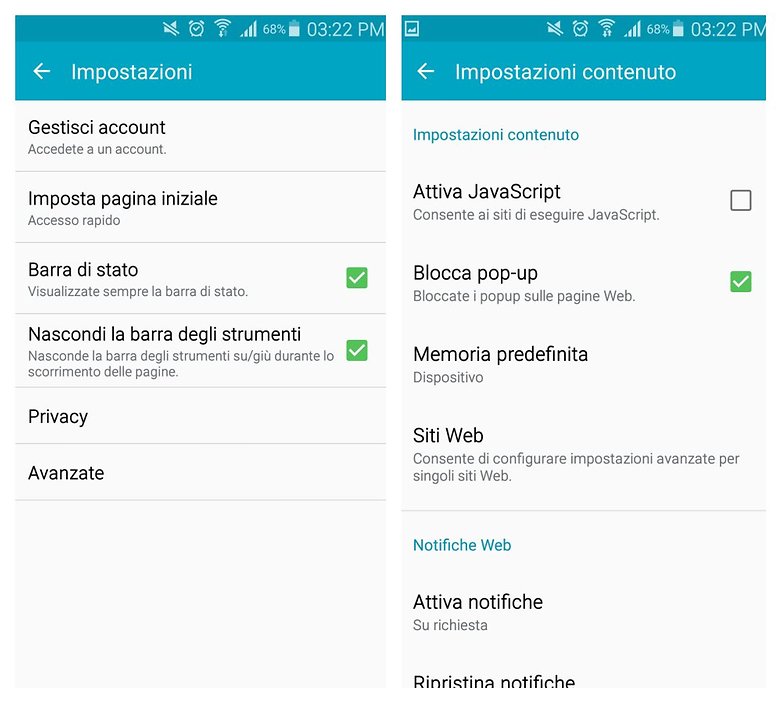
Sulle versioni Android antecedenti Jelly Bean, quindi prima del 2012, è installato Flash. È possibile disabilitare anche questo player per guadagnare in termini di velocità, dato che i siti web in flash sono ormai in declino e tutte le nuove versioni Android sfruttano ormai linguaggio HTML5.
Per disabilitarlo la procedura è la stessa di quella usata per Java: una volta aperto il browser, si selezionano i tre puntini nell'angolo in alto a destra e dal menu che compare si seleziona la voce Avanzate. A quel punto, scorrendo, dovrebbe comparire la voce Abilita Plugin. Se la vedete è un chiaro indizio che il browser sta usando Flash, deselezionando questa voce, si otterrà un aumento di velocità piuttosto notevole.
Conoscete qualche trucco ancora più efficiente?


suggerimenti molto validi per chrome, ottimo lavoro, io uso solo chrome dato che è veramente completo, grazie.
Anche io uso CM è leggerissimo, veloce, non si blocca (quasi) mai ed ha un sistema di accesso al menù con tendina che trovo molto funzionale...
Ho provato sia Dolphin che CM Browser. Il primo da un certo aggiornamento in poi non ha funzionato più bene (crash improvvisi) e con il secondo non sono riuscito a sincronizzare i preferiti. Entrambi molto veloci, sopratutto CM Browser, però con Chrome ritrovo tutto come sul PC (molto comodo!).
Samsung browser la apro con impronte e navigo in modalità segreta
CM Browser e Donate Browser. Sono ambedue leggerissimi e veloci. Donate Browser blocca anche le pubblicità sui siti che visitate ed in più per ogni minuto di navigazione arriverà una donazione ad una associazione benefici. CM Browser ha inserito un antivirus e ti avverte in caso di visite a siti sospetti o di pishing
CM BROWSER minimale, leggero e veloce
inutile
chrome://flags/#max-tiles-for-interest-area
A questo punto verrà caricata una pagina con tutta una serie di funzionalità, a noi interessa quella evidenziata in giallo che dovrebbe apparire in alto sullo schermo: Sezioni massime per l'area di interesse. Non trovo funzionalità in giallo e nemmeno sezioni massime per area di interesse(non esiste)
Io uso CM BROWSER, è velocissimo
Ciao Cosimo,
Si è vero, è uno dei migliori in circolazione!
Ciao Daniele, l' unica cosa che lascia a desiderare e' il flash player, in quel caso meglio Dolphin.
per andare in internet più veloce io uso opera mini però non visualizza le animazioni dei siti ma comprime anche l'immagini. è molto utile quando superi la soglia dell'operatore e hai internet a velocità ridotta
Vero, Opera è un ottimo browser ed un suo punto di forza è proprio quello da te descritto. Altri ottimi browser alternativi sono Dolphin, CM e Puffin, possono tornare più che utili!